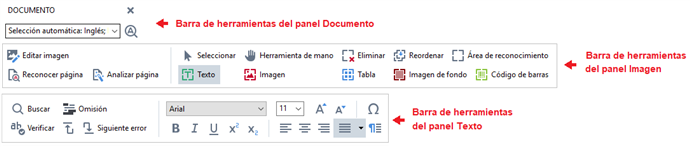Ventana principal
En la ventana principal se muestra el documento en curso.
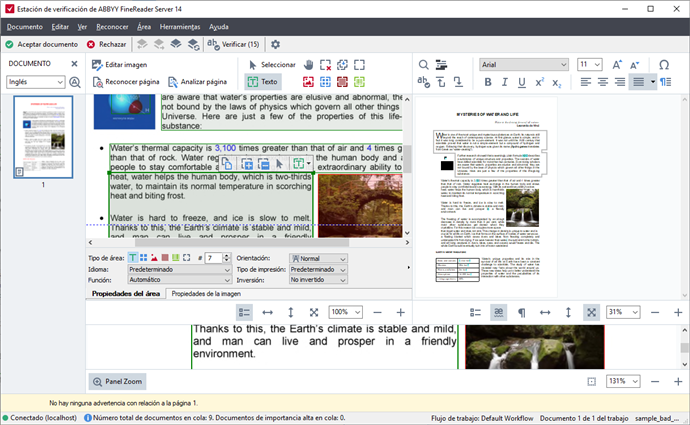
- En el panel Documento se muestran las páginas contenidas en el proyecto de OCR. Hay disponibles dos modos de visualización de páginas: miniaturas (como se muestra en la parte superior) y detalles, que muestra una lista de las páginas del documento y sus propiedades. Para cambiar de una vista a otra, haga clic con el botón derecho en cualquier parte del panel Páginas y seleccione Panel Navegación > Miniaturas o Panel Navegación > Detalles. También puede usar el menú View situado en la parte superior de la ventana del editor de OCR.
- En el panel Imagen se muestra la imagen de la página actual. Aquí puede editar las áreas de reconocimiento y cambiar las propiedades de área.
- En el panel Texto se muestra el texto reconocido. Aquí puede revisar la ortografía y editar el texto reconocido.
- En el panel Zoom se muestra una imagen ampliada de la línea de texto actual o de cualquier área de imagen en la que esté trabajando. En el panel Imagen se muestra toda la página, mientras que en el panel Zoom puede examinar ciertos fragmentos de imágenes con mayor detalle, por ejemplo, para comparar la imagen de un carácter con su homólogo reconocido en la ventana texto. Para ampliar o reducir la imagen, utilice los controles
 situados en la parte inferior del panel.
situados en la parte inferior del panel.
Barras de herramientas
La estación de verificación cuenta con varias barras de herramientas. Los botones de las barras de herramientas proporcionan un fácil acceso a los comandos del programa. Pueden invocarse también los mismos comandos pulsando sus correspondientes métodos abreviados de teclado correspondientes.
Las funciones Barra de herramientas principal incluye un conjunto de botones para las operaciones usadas con mayor frecuencia. Mediante estos botones, puede abrir un documento, digitalizar una página, abrir una imagen, reconocer páginas, guardar los resultados y cambiar la configuración básica de una estación. La barra de herramientas principal no se puede personalizar.

Las barras de herramientas de los paneles Documento, Imagen, y texto contienen botones para los comandos aplicables a los objetos que se pueden mostrar en el panel correspondiente.
En el panel Advertencias se muestran advertencias y mensajes de error.

Para mostrar el panel Advertencias, haga clic en View > Mostrar advertencias. Las advertencias y los errores se muestran con relación a la página que está seleccionada en el panel Documento.
Personalizar el espacio de trabajo de la Ventana principal
- Puede ocultar temporalmente los paneles que no necesite. Para mostrar u ocultar paneles, utilice el menú View o los siguientes métodos abreviados de teclado:
- F5: muestra u oculta el panel Documento.
- F6: muestra u oculta el panel Imagen.
- F7: muestra u oculta los paneles Imagen y texto.
- F8: muestra u oculta el panel texto.
- Ctrl + F5: muestra u oculta el panel Zoom.
- Para cambiar el tamaño del panel, pase el cursor por encima de uno de los bordes hasta que aparezca una flecha con dos puntas y arrastre el borde en la dirección deseada.
- Para cambiar la posición de los paneles Documento o Zoom, utilice el menú View o el menú contextual del panel.
- Para mostrar u ocultar el panel Advertencias, haga clic en View y marque o desmarque el elemento Mostrar advertencias.
- Para mostrar u ocultar la barra Propiedades situada en la parte inferior de los paneles Imagen o texto, marque o desmarque el elemento Propiedades del menú contextual del panel o haga clic en el botón
 .
.
Todas las páginas del proyecto de OCR en curso se muestran en el panel Documento. Existen dos vistas de página disponibles.
Para cambiar el modo en que se muestran las páginas en el panel Documento:
- Utilice los botones
 y
y  del panel Documento.
del panel Documento.
Para abrir una página, haga doble clic en su miniatura en el panel Documento (en la Miniaturas vista) o haga doble clic en su número (en Detalles la vista). La imagen de la página seleccionada se mostrará en el panel Imagen. Si ya se ha realizado el OCR de esta página, el texto reconocido aparecerá en el panel texto.
3/26/2024 1:49:50 PM